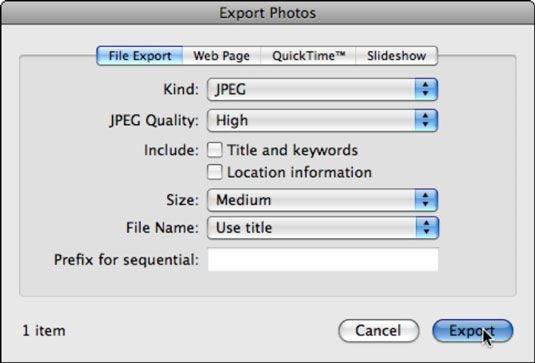Ilife '11: cómo exportar fotos de iPhoto en un disco duro
Al exportar una imagen de iPhoto a un archivo en su disco duro, puede guardar la imagen en su formato original sin pérdida de calidad (y sin compresión) - en otro formato de archivo como JPEG, TIFF o PNG- o con los ajustes que usted hizo a la imagen. iLife también puede guardar las imágenes y fotos en su totalidad, grandes, medianos o pequeños tamaños o incluso un tamaño personalizado.
Para exportar imágenes a archivos en su disco duro, siga estos pasos:
Busca en tu biblioteca y seleccionar uno o más miniaturas de imágenes para exportar.
Elija Archivo-Exportar.
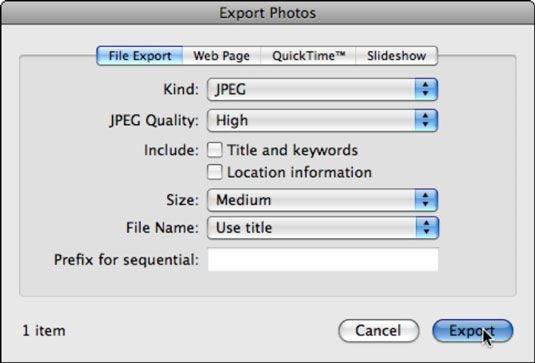
Haga clic en la pestaña de archivo de exportación (en la ficha a la izquierda).
Elija el formato de archivo correspondiente en el menú emergente Tipo.
El menú emergente Tipo le permite escoger de los siguientes formatos:
*Original: El formato original de la foto (utilizado por la cámara digital - típicamente JPEG, pero puede ser otro formato), antes de realizar cualquier mejora.
*Actual: El formato original de la foto después de las mejoras se hicieron (como ajustes de cultivo o en color).
*JPEG: Joint Photographic Experts Group (JPEG), el formato de imagen estándar para las páginas Web. Utilice esta opción para asegurarse de que la foto está en una versión estándar de JPEG (si el formato original de la cámara digital está especializada).
*TIFF: Tagged Image File Format, el formato estándar para el software de autoedición.
*PNG: Formato Portable Network Graphics (PNG-24), una alternativa sin pérdidas a JPEG.
Si selecciona JPEG, elija su calidad en el menú emergente Calidad JPEG.
Incluya títulos, palabras clave y la información de ubicación.
Especifique el tamaño de la imagen.
Especifique cómo crear el nombre de archivo.
El menú emergente Nombre de archivo le permite elegir entre estas opciones:
*Utilice Título: Utilice el título de la fotografía.
*Use Nombre del archivo: Introduzca un nombre de archivo al guardar.
*Consecutivo (y luego ingrese el prefijo a utilizar antes del número): Especifique un nombre de archivo numerado secuencialmente con un prefijo de texto.
*Nombre del álbum con el número: Utilice el nombre de álbum de fotos con un sufijo numerados secuencialmente.
Haga clic en el botón Exportar y seleccione una carpeta para guardar el archivo.
Sobre el autor
 Cómo ver y convertir imágenes y pdfs en vista previa en OS X Mavericks
Cómo ver y convertir imágenes y pdfs en vista previa en OS X Mavericks Utilice Vista previa para abrir, PDFs ver e imprimir, así como la mayoría de los archivos de gráficos (TIFF, JPEG, PICT, y así sucesivamente). Con OS X Maverick Archivos PDF son documentos formateados que pueden incluir texto e imágenes.…
 Cómo exportar un documento en Word 2016
Cómo exportar un documento en Word 2016 Más allá del formato de documento de Word 2016 y PDF, puede exportar el documento en otros formatos de archivo comunes. Estos formatos permiten compartir documentos fácil, aunque no son tan comunes como lo eran antes.Para exportar el documento en…
 ¿Cómo elegir el formato de archivo correcto cuando fotografías e-mail
¿Cómo elegir el formato de archivo correcto cuando fotografías e-mail Un factor importante a tener en cuenta cuando se envía una imagen es enviarlo en formato de archivo de gráficos apropiado. No todas las imágenes tienen el mismo formato. Como los gráficos por ordenador han evolucionado y varios editores de…
 Cómo crear imágenes en la web amigable
Cómo crear imágenes en la web amigable Puede crear y guardar gráficos en muchos sentidos, pero sólo unos pocos formatos esté adecuado para las imágenes que va a utilizar en la web. A medida que crea imágenes en la web amigable, debe prestar atención a presentar formatos y…
 Elija un formato de archivo y guardar sus perros imágenes fotografía
Elija un formato de archivo y guardar sus perros imágenes fotografía Antes de siquiera visitar el cuadro de diálogo Guardar como, tener una idea de cómo va en última instancia, mostrar sus fotografías de perros, porque esto determina el formato de archivo que usted elija. Los dos formatos de archivo que debe…
 Cómo guardar archivos RAW editadas en profesional de fotografía digital en su canon eos 6d
Cómo guardar archivos RAW editadas en profesional de fotografía digital en su canon eos 6d Digital Photo Professional no almacena los cambios que ha realizado en los archivos RAW después de editar y cerrar la aplicación en su EOS 6D. Tendrá que guardar los cambios por guardar la imagen en otro formato de archivo. Cuando inicie Digital…
 Disparos formatos de archivo primas y otros para fotografía de alimentos
Disparos formatos de archivo primas y otros para fotografía de alimentos En el estilo de alimentos y fotografía de alimentos, se puede elegir entre diferentes formatos de archivos de cámara, incluyendo RAW, JPEG y TIFF. los RAW formato de archivo de cámara es justo lo que parece: Es información de la imagen en bruto,…
 Guía de formato de archivo para tus fotos digitales
Guía de formato de archivo para tus fotos digitales Al tomar y almacenar una imagen digital, tiene que elegir un tipo de archivo o formato. Estas son las opciones populares cuando se elija un formato para su foto digital:FormatoDescripciónCamera RawUn formato que ofrecen algunas cámaras digitales.…
 Algunas consideraciones para las ediciones finales de fotografías de la boda
Algunas consideraciones para las ediciones finales de fotografías de la boda La forma en que digitalmente guardar una imagen de la fotografía de la boda colección cambia ligeramente en función de la forma en que vamos a usar la foto. Resolución, tamaño de imagen, formato de archivo y marcas de agua se ven afectados por…
 Formato de archivo JPEG en Photoshop Elements 10
Formato de archivo JPEG en Photoshop Elements 10 JPEG (Joint Photographic Experts Group) es tal vez el formato de archivo más comunes que se utilizan actualmente. Los archivos JPEG se utilizan con archivos adjuntos de correo electrónico y por muchos laboratorios fotográficos para la impresión…
 Guarde los archivos de la web en Photoshop Elements 12
Guarde los archivos de la web en Photoshop Elements 12 Cuando se quiere preparar fotos en Photoshop Elements para los navegadores web y para visualización en pantalla, tales como archivos PDF interactivos, puede optimizar las imágenes para la web seleccionando Archivo-Guardar para Web. Después de…
 Guardar elementos del photoshop 10 imágenes para la web
Guardar elementos del photoshop 10 imágenes para la web Cuando se quiere preparar fotos para navegadores web y para la visualización en pantalla, como archivos PDF interactivos, puede optimizar las imágenes mediante la elección del Archivo-Guardar para Web de comandos. Después de abrir un archivo en…